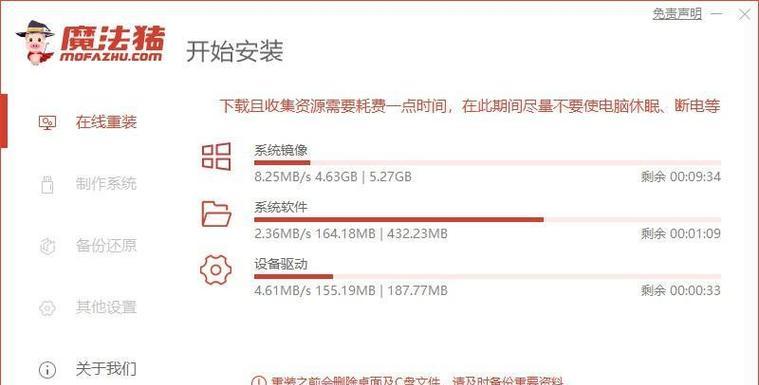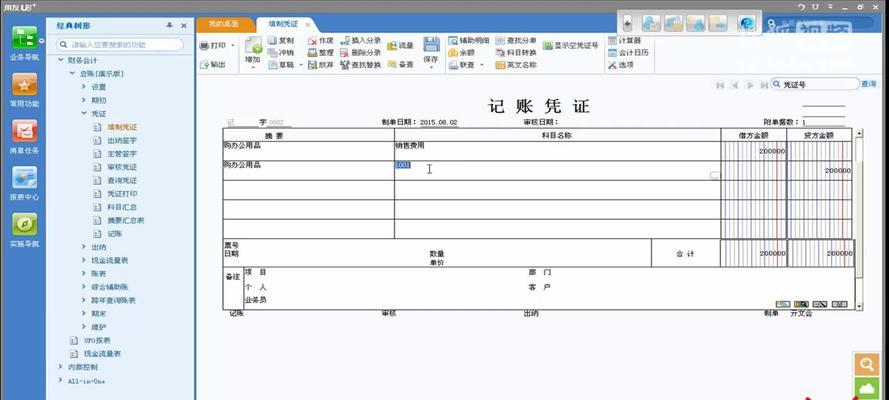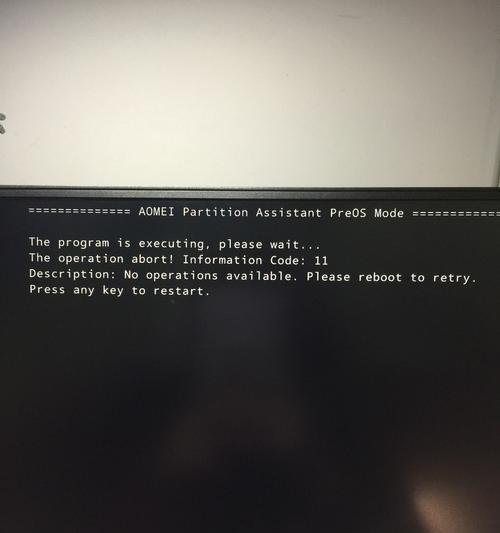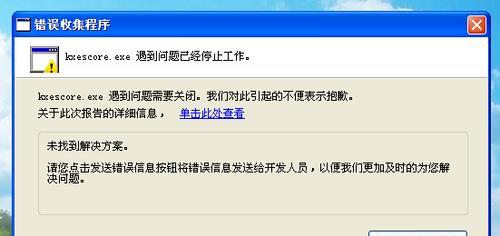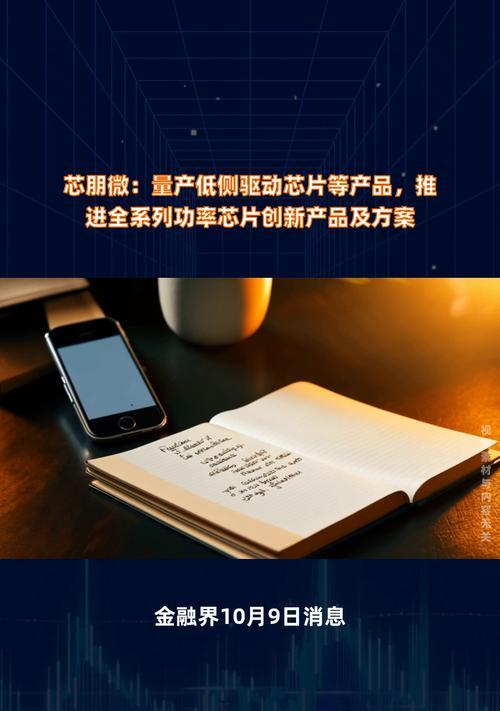随着移动办公的普及和无线网络的广泛应用,越来越多的人开始使用U盘网卡来进行无线上网。然而,在使用U盘网卡之前,我们需要先进行驱动的安装。本篇文章将为大家介绍U盘网卡驱动的安装方法,帮助大家更好地使用U盘网卡。
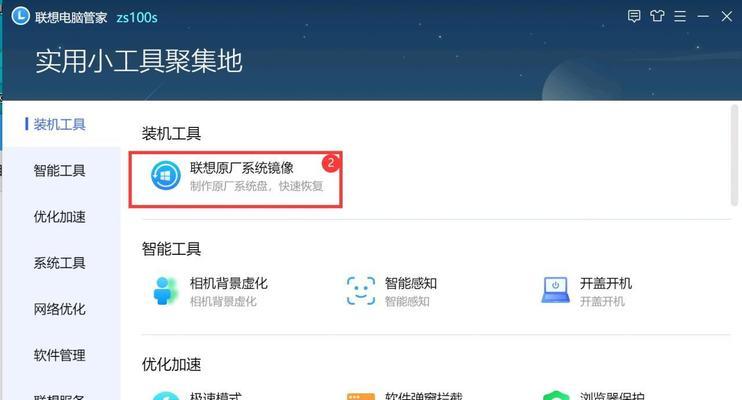
了解U盘网卡驱动的作用和重要性
我们需要了解U盘网卡驱动的作用和重要性。U盘网卡驱动是连接电脑与U盘网卡之间的桥梁,可以让电脑正确地识别和使用U盘网卡。缺少或错误安装驱动可能导致U盘网卡无法正常工作或功能受限。
准备工作:查找并下载适合的U盘网卡驱动程序
在开始安装U盘网卡驱动之前,我们需要先查找并下载适合的驱动程序。我们可以通过U盘网卡的型号和品牌,在官方网站或驱动下载网站上找到对应的驱动程序,并下载到电脑中。
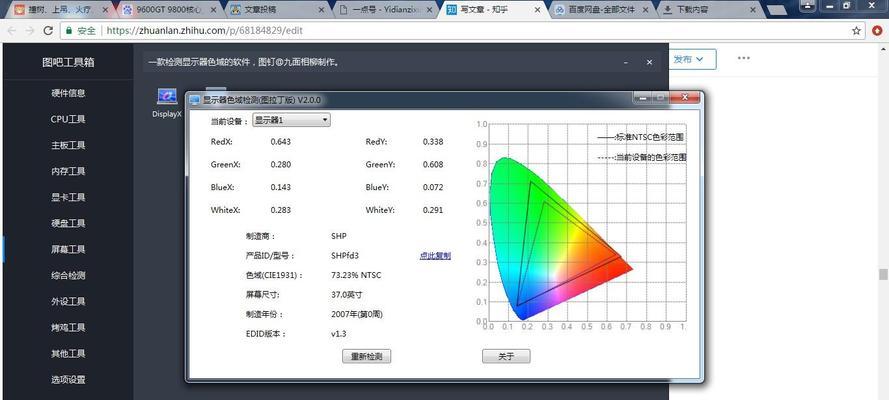
连接U盘网卡并准备安装
将U盘网卡插入电脑的USB接口,并等待电脑识别出U盘网卡。一般情况下,电脑会自动安装通用驱动程序,但为了保证正常使用和性能,我们需要手动安装官方提供的驱动程序。
打开设备管理器,找到U盘网卡
打开电脑的设备管理器,我们可以在“网络适配器”或“其他设备”中找到U盘网卡。一般来说,U盘网卡的名称中会包含与品牌和型号相关的关键词。
右键点击U盘网卡,选择“更新驱动程序”
在设备管理器中找到U盘网卡后,我们需要右键点击并选择“更新驱动程序”。接下来,系统会给出两个选项:“自动搜索更新的驱动程序软件”和“浏览计算机以查找驱动程序软件”。我们选择后者以手动安装驱动程序。
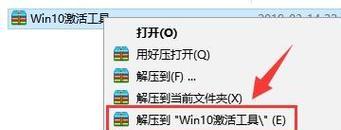
选择已下载的驱动程序文件
在选择“浏览计算机以查找驱动程序软件”后,我们需要选择已下载的驱动程序文件。点击“浏览”按钮,找到驱动程序所在的文件夹,并选择对应的驱动程序文件。
点击“下一步”开始安装驱动程序
选择好驱动程序文件后,我们点击“下一步”按钮开始安装驱动程序。系统会自动检测并安装选定的驱动程序,这个过程可能需要一些时间,请耐心等待。
等待驱动程序安装完成
在安装过程中,我们需要耐心等待驱动程序的安装完成。系统可能会提示进度条或显示安装成功的消息,这时我们可以确认驱动程序已经成功安装。
重启电脑使驱动生效
为了使新安装的驱动程序生效,我们需要重新启动电脑。在电脑重启后,U盘网卡就可以正常地识别和使用了。
检查U盘网卡是否正常工作
重启电脑后,我们可以打开网络连接查看U盘网卡是否正常工作。如果U盘网卡被正确识别并连接上无线网络,说明驱动程序安装成功。
解决可能出现的问题
在安装驱动程序的过程中,可能会出现一些问题,比如驱动程序不兼容或无法正确安装等。本节将介绍一些常见问题的解决方法,帮助大家顺利完成驱动程序的安装。
驱动程序更新与升级
随着科技的发展,U盘网卡驱动程序也会不断更新和升级。本节将介绍如何检查和更新U盘网卡驱动程序,以保证使用最新的驱动版本。
备份驱动程序以备不时之需
为了应对意外情况或日后可能出现的问题,我们可以选择备份已安装的驱动程序。本节将介绍如何备份U盘网卡驱动程序,以备不时之需。
其他注意事项
在安装U盘网卡驱动程序的过程中,还有一些需要注意的事项。本节将介绍一些常见问题和注意事项,帮助大家更好地完成驱动程序的安装。
通过本文的教程,我们了解了U盘网卡驱动的安装方法,掌握了安装U盘网卡驱动的步骤和注意事项。希望本文能够帮助大家顺利安装U盘网卡驱动,实现更便捷的无线上网体验。